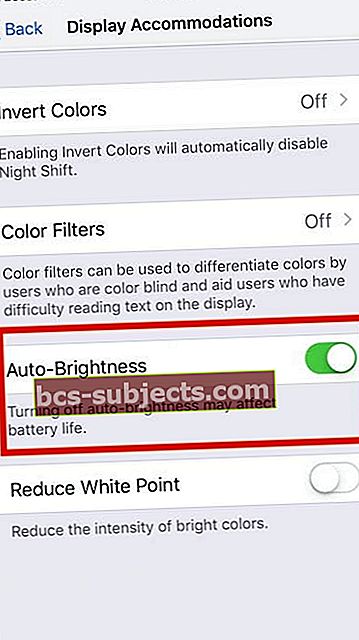Vai jums ir problēmas un problēmas ar jūsu iPad?
Diemžēl vienā vai otrā brīdī mums visiem iFolk rodas kļūda, kļūda vai vienkārši Apple dīvainības.
Un mums tagad ir jāveic dažas iPad problēmu novēršanas darbības.
Ja tas izklausās kā jūs vai tuvinieks, nebaidieties! Jūs noteikti NAV viens.
Un Apple ToolBox ir gatavs pārvarēt dažas jūsu problēmas un, cerams, visu atgriezt darba kārtībā.
Periodiski mūsu komandai šeit rodas problēmas ar mūsu iDevices un iPad.
Tāpēc, lai palīdzētu mums visiem, mēs apkopojām izplatītāko simptomu sarakstu un pamata iPad problēmu novēršanas padomus!
Šie padomi ir piemēroti visiem iPad modeļiem, sākot no vecākajiem līdz jaunākajiem.
Vispārīgi iPad problēmu novēršanas padomi un apkope
- Pārliecinieties, vai jums ir jaunākā iTunes versija. Ja iespējams, izmantojiet iTunes, lai dublētu un atjauninātu iOS programmatūru. Mēs uzskatām, ka iTunes ir stabilāks atjaunināšanai un nodrošina nemainīgi labus rezultātus
- Atveriet App Store unpārbaudiet, vai kādai no jūsu lietotnēm ir atjauninājumi. Ja tā, atjauniniet arī savas lietotnes
- Pārliecinies ka jūsu iPad programmatūra ir atjaunināta. Lai pārbaudītu, vispirms savienojiet savu iPad ar datoru, iTunes atlasiet ierīci un pēc tam iTunes kopsavilkuma sadaļā noklikšķiniet uz “Meklēt atjauninājumu”. Programmatūras jaunināšanu var veikt arī bezvadu režīmā (iOS 5 vai jaunāka versija), izmantojot savu WiFi savienojumu, pieskarieties Iestatījumi> Vispārīgi> Programmatūras atjaunināšana
- Pārliecinieties, vai akumulators ir pilnībā uzlādēts, un pēc tam Optimizējiet iestatījumus, lai iegūtu vairāk akumulatora enerģijas
- Lai uzlabotu akumulatora darbības laiku, varat izslēgt funkciju, kas ļauj lietotnēm atsvaidzināties fonā. Iet uz Iestatījumi> Vispārīgi> Lietotnes atsvaidzināšana fonā un iestatiet slēdzi stāvoklī Izslēgts
- Ja lietotnē Mail ir uzskaitītas fona darbības, varat izvēlēties manuāli ielādēt datus vai palielināt ienešanas intervālu
- Notīriet sava iPad ekrānu - jūs zināt, ka ir laiks, kad jūsu iPad ir vairāk pirkstu nospiedumu nekā pikseļu
- Izdzēsiet visas lietotnes, kuras vairs neizmantojat vai nekad nav izmantots!
- BackUp- tikai gadījumā, ja jums tas kādreiz būs vajadzīgs
- Atbrīvošanās vieta ar iPad pavasara tīrīšanu - jā, tas ir tik svarīgi, lai tas mums būtu jādara vismaz reizi gadā un vēlams VAIRĀK
iPad simptomi un izārstēšana
Simptoms: Kāpēc mans iPad neieslēdzas?
Izslēdziet un ieslēdziet savu iPad
- IPad planšetdatorā, kurā nav mājas pogas, un iPhone X vai jaunāku versiju: nospiediet un turiet pogu Side / Top / Power un jebkuru skaļuma pogu, līdz parādās slīdnis

- IPad vai iPhone ar mājas pogu un iPod Touch: nospiediet un turiet sānu / augšpusi / barošanas pogu, līdz parādās slīdnis
- Velciet slīdni, lai izslēgtu ierīci, un pēc ierīces izslēgšanās vēlreiz nospiediet un turiet šo Side / Top / Power pogu, līdz redzat Apple logotipu

- Izmantojot operētājsistēmu iOS 11 un jaunākas versijas, restartējiet, izmantojot Iestatījumi> Vispārīgi> Izslēgt

Atiestatiet vai restartējiet iPad
- IPad planšetdatorā bez mājas pogas un iPhone 8 vai jaunākiem tālruņiem: nospiediet un ātri atlaidiet skaļuma palielināšanas pogu. Nospiediet un nekavējoties atlaidiet skaļuma samazināšanas pogu. Pēc tam nospiediet un turiet pogu Side / Top / Power, līdz ierīce tiek restartēta

- IPhone 6s un vecākos, iPad ar pogu Sākums vai iPod touch: vismaz 10 sekundes turiet nospiestu pogu Sākums un Augšējā (vai Sānu), līdz redzat Apple logotipu
Pārbaudiet Izlasiet mūsu video padomus, kā iPad nevar ieslēgties (beigušies)

Simptoms: Kāpēc mans iPad nereaģē vai lēni reaģē uz manu pieskārienu?
- Iespējams, ekrāns ir netīrs. Mēģiniet notīrīt ekrānu
- Lai to izdarītu, atvienojiet visu no kontaktligzdas, izslēdziet iPad (skatīt iepriekš), pēc tam ar ļoti mīkstu, neplūksnotu un nedaudz mitru drānu uzmanīgi noslaukiet ekrānu. NELIETOJIET logu tīrīšanas līdzekļus un papīra dvieļus
- Ja jums ir kāda ekrāna aizsargloksne, mēģiniet to noņemt
Simptoms: Kāpēc es nevaru instalēt jaunāko iOS / iPadOS atjauninājumu iPad?
- Ja jums izdevās lejupielādēt iOS atjauninājumu, bet instalēšanas poga ir pelēka, iespējams, trūkst viena no šīm darbībām:
- IPad ir jāuzlādē virs 50%
- Zema enerģijas patēriņa režīmam jābūt izslēgtam
- Jūs nevarat izveidot savienojumu, izmantojot VPN
- Jums ir jābūt Wi-Fi savienojumam (nevis mobilajam)
Simptoms: Kāpēc mans iPad netiek parādīts iTunes, kad ir izveidots savienojums?
- Pārbaudiet, vai jūsu Zibens osta tajā nav putekļu, gružu vai netīrumu
- Pārliecinieties, vai jums ir jaunākā iTunes versija
- Lai pareizi darbotos, iPad ir nepieciešams USB 2.0 vai jaunāks. Atvienojiet iPad no datora un pievienojiet to citam USB portam
- Pagrieziet savu iPad ir izslēgts un ieslēgts
- Atvienojiet iPad no datora, pēc tam izslēdziet un ieslēdziet datoru un izveidojiet savienojumu no jauna
- Īpaši Windows lietotājiem, ja iepriekš minētās darbības neatrisina problēmu, pilnībā atinstalējiet iTunes un pēc tam atkārtoti instalējiet jaunāko iTunes versiju
- Ja savā MacBook izmantojat MacOS Catalina, jūs to darīsit sinhronizēšanai vai atjaunošanai jāizmanto Finder jūsu iPad

Simptoms: mans WiFi savienojums nedarbojas manā iPad, kā to novērst?
- Izslēdziet un pēc tam ieslēdziet WiFi, pieskaroties Iestatījumi> Wi-Fi
- Pārliecinieties, vai ir ieslēgts Wi-Fi maršrutētājs un modems
- Atjauniniet savu Wi-Fi programmatūru uz jaunāko versiju.
- Izslēdziet un ieslēdziet savu iPad, turot ieslēgšanas / izslēgšanas pogu, līdz parādās “slide to power off”
- Izslēdziet un ieslēdziet Wi-Fi maršrutētāju
- Mainiet savus DNS iestatījumus, lai izmantotu Google publisko DNS 8.8.8.8 un 8.8.4.4. Uzziniet vairāk par to, kā mainot DNS, tiek uzlabota veiktspēja
- Krāns Iestatījumi> Vispārīgi> Atiestatīt> Atiestatīt tīkla iestatījumus un atiestatiet tīkla iestatījumus

Kāpēc mana parastā Wi-Fi parole nedarbojas pēc atjaunināšanas uz iPadOS 13 vai jaunāku versiju? Pārbaudiet šos padomus Wi-Fi problēmu novēršana operētājsistēmā iOS 13 / iPadOS +.
Simptoms: kāpēc lietotne vai App Store lietotne nedarbojas manā iPad?
- Atjauniniet savu iPad uz jaunāko iOS versiju
- Pārbaudiet, vai jūsu lietotnei ir atjauninājums, ja tāds ir, atjauniniet (App Store> Atjauninājumi)
- Tikai viena lietotne ar problēmām? Mēģiniet aizvērt lietotni, divreiz nospiežot Sākums vai velkot uz augšu mājas žestu joslu un velkot uz augšu problemātiskās lietotnes priekšskatījumu, lai to aizvērtu. Pēc tam restartējiet šo lietotni un pārbaudiet, vai tā darbojas normāli

- Izslēdziet un ieslēdziet savu iPad
- Piespiest restartēt iPad, nospiežot gan mājas, gan barošanas pogas, un turiet šo aizturēšanu, līdz ekrānā redzat Apple logotipu. Pēc tam atlaidiet pogas, un iPad tiek restartēts
- Noņemiet lietotni. Pirms jebkuras lietotnes noņemšanas, iespējams, vēlēsities dublēt. Pieskarieties lietotnes ikonai un turiet to, līdz ikonas sāk svārstīties. Vienkārši pieskarieties pogai “x”, lai izdzēstu lietotni. Pēc lietotnes noņemšanas dodieties uz App Store un pārinstalējiet to.

Simptoms: Kāpēc mans iPad netiek uzlādēts vai tiek lādēts ļoti lēni?
- Lai uzlādētu iPad, varat mēģināt vai nu savienot iPad ar strāvas kontaktligzdu, vai arī izveidot savienojumu ar datora portu, izmantojot iPad komplektācijā iekļauto uzlādes kabeli.
- Datori parasti nepiegādā pietiekami daudz enerģijas saviem USB portiem, lai varētu uzlādēt iPad. Kad tas notiek, tiek parādīts ziņojums “Not Charging”
- Pārbaudiet, vai jūsu zibens ports gan iPad, gan lādētājā ir tīrs un bez jebkādiem gružiem, savārstījumiem vai putekļiem
Simptoms: Kā apturēt iPad akumulatora iztukšošanos?
- Mainiet paziņojumu iestatījumus uz Rādīt priekšskatījumus tikai pēc atbloķēšanas nevis vienmēr
- IPad skaļruņu vietā izmantojiet austiņas vai austiņas
- Izslēdziet lietotnes atsvaidzināšanu fonā

- Samaziniet sava iPad ekrāna spilgtumu vai ļaujiet iOS pārvaldīt spilgtuma iestatījumus, izmantojotAutomātiskā spilgtums
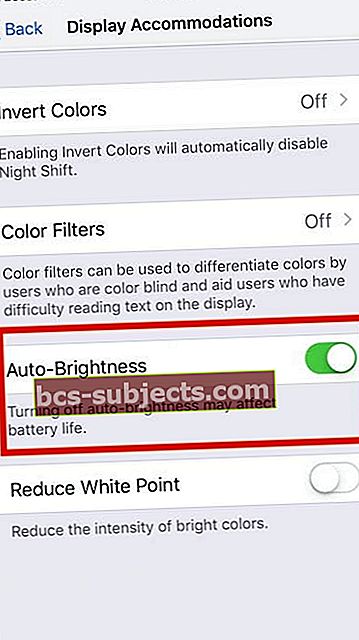
- Iestatiet sava iPad automātisko bloķēšanu uz 30 sekundēm, izmantojot Displeja un spilgtuma iestatījumi
- Izslēdziet datu viesabonēšanas iestatījumu - Pat vecākos iPad planšetdatoros mēs esam redzējuši, ka wi-fi / šūnu iestatījumi var izraisīt akumulatora iztukšošanos. Datu viesabonēšanas izslēgšana var palīdzēt novērst šo problēmu.
- Ja jums ir Wi-Fi / Cellular iPad, pieskarieties Iestatījumi> Mobilie dati> Pārslēgt. Dariet to pašu citām mobilajām iespējām, t.i., Cellular Data> Cellular Data Options> Enable LTE izslēgt un datu viesabonēšanu izslēgt
- Kad iestatījumi ir izslēgti; pēc tam jūs varat pārslēgt tos atpakaļ uz ON. Šī vienkāršā ar mobilajām ierīcēm saistīto opciju pārslēgšana bieži var novērst akumulatora problēmas iPad, kurā ir gan Wi-Fi, gan Cellular
Dažreiz iPad patērē pārāk daudz akumulatora, ja iestrēdzis process ir iestrēdzis
Mēģiniet veikt piespiedu restartēšanu iPad.
Ļaujiet ierīcei uzlādēt līdz 100% un pēc tam sāciet to lietot, lai redzētu, vai tā ir mainījusi jūsu situāciju.
Simptoms: mans iPad ir iestrēdzis atsāknēšanas ciklā! Kā es varu novērst iPad restartēšanu?
Iespējams, ka jūsu iPad ir nepietiekama akumulatora enerģija, pat ja tas tiek palaists
Parasti iPad nemēģina restartēt, kamēr nav pietiekami daudz akumulatora enerģijas.
Bet jums (un dažiem neveiksmīgiem citiem) kaut kas liek iPad mēģināt sāknēt, lai gan akumulators nevar darboties pietiekami ilgi, lai pabeigtu.
Tādējādi cilpa, ko jūs piedzīvojat - nedaudz uzlādējat, mēģināt sāknēt, izslēgt, nedaudz uzlādēt, mēģināt sāknēt un tā atkal un atkal.
Mums ir nepieciešams, lai jūsu iPad būtu pietiekami uzlādēts, lai pabeigtu normālu un pilnu sāknēšanas ciklu
- Pievienojiet iPad strāvas avotam. Ideālā gadījumā izmantojiet iPad pievienoto lādētāju. NEPIEVIENOJIET to datoram
- Nākamais, turiet nospiestu mājas pogu un barošanas pogu vienlaikus tik ilgi, cik vien iespējams- jo ilgāk, jo labāk - un ideālā gadījumā - vismaz no 30 minūtēm līdz 1 stundai
- Turot šīs divas pogas, tiek novērsts šī cikla cikls. Tas ļauj jūsu iPad mazliet uzlādēt. Radoši domājiet par to, kā ilgstoši turēt nospiestas šīs pogas
- Tiklīdz jūs atbrīvojat šīs pogas, jūsu iPad mēģina sāknēt. Ja neturat Home un Power pietiekami ilgi, lai pietiekami uzlādētu, šis cilpa turpinās
- Tāpēc mēģiniet pēc iespējas ilgāk turēt šīs pogas - vai arī izveidojiet dažus improvizētus rīkus, lai palīdzētu tām saglabāt saudzīgumu, lai tās neradītu citus bojājumus